Kako postaviti upit u bazu podataka MS Access 2019

Naučite kako postaviti upite u Access bazi podataka uz jednostavne korake i savjete za učinkovito filtriranje i sortiranje podataka.
Office 365 može se koristiti za sve vrste namjena. Mobilne mogućnosti platforme Office 365 nude način upravljanja svojim poslom i životom kod kuće, osobito ako ste kreativni. Jedan korisnik Office 365 ima dvoje djece pred tinejdžerske dobi. Postavio je zakupca za Office 365 za svoju obitelj kako bi mogao upravljati svim uređajima koje su koristila njegova žena i djeca i kako bi osigurao da sigurno i sigurno koriste aplikacije u oblaku.
Iz udobnosti svog iPhonea, on doslovno upravlja računalnim okruženjem svoje obitelji vrlo poput IT odjela Fortune 500. Njegova djeca i supruga prijavljuju se na svoje račune na društvenim mrežama s portala Microsoft MyApps (koji se također naziva Access Panel) gdje je konfigurirao jednokratnu prijavu. Svatko u obitelji samo se treba prijaviti koristeći svoje vjerodajnice za Office 365. Ako dobije upozorenje za bilo što sumnjivo, može odmah zaključati račun ili resetirati lozinku. Uredno, ha?
Dovoljno je reći da u današnjem svijetu više nije dovoljno raditi na jednom uređaju. Dobra vijest je da u sustavu Office 365 možete neprimjetno prelaziti sa stolnog računala na prijenosno računalo i mobilni uređaj kada radite na dokumentima ili u interakciji s alatima za suradnju kao što su SharePoint Online ili OneDrive for Business .
Aplikacije Office Mobile možete pronaći u App Store (iOS) ili Play Store (Android) traženjem "Microsoft Office". Na Windows telefonu ili Surface uređaju (koji djeluje i kao prijenosno računalo i tablet) aplikacije su unaprijed instalirane. Drugi način da dobijete sažetak Office Mobile aplikacija dostupnih za vaš uređaj je sljedeći:
Idite na Office portal .
U lijevom oknu kliknite Telefon i tablet.
Odaberite svoj uređaj i kliknite gumb Nabavi aplikacije.
Preusmjerit će vas se na stranicu s Microsoftovim proizvodima specifičnu za vaš uređaj.
Unesite svoju adresu e-pošte i kliknite Pošalji.
Primit ćete e-poruku s popisom mobilnih aplikacija dostupnih za vaš uređaj.
Kliknite vezu Preuzimanje za pristup uputama za preuzimanje.
Obavezno imate pri ruci svoje podatke za prijavu na Office 365 tijekom ovog procesa. Tijekom postavljanja od vas će se tražiti da se prijavite sa svojim Office 365 računom.
Aplikacije Office Mobile izvrstan su način da nastavite gdje ste stali u dokumentu dok sjedite u autobusu, čekate liječnički pregled ili hladite pete između nogometnih utakmica vaše djece. Dostupni su za sljedeće platforme: PC, Mac, iOS, Android, Windows Phone i Windows tablet. Aplikacije su također izvrstan način da radnici bez računala ili stolnih licenci za Office pridonose i komuniciraju s dokumentima pohranjenim u OneDrive for Business ili SharePoint Online .
Ovdje prolazite kroz iskustvo stvaranja, uređivanja i suradnje na dokumentu pohranjenom u OneDrive for Business koristeći primjer autora iz stvarnog života. Slijede koraci koje je poduzela kako bi surađivala sa svojim urednicima:
Prvo je autorica stvorila mapu u OneDrive for Business i spremila Word dokumente koje je trebala podijeliti s drugima.
U OneDrive for Business odabrala je mapu koju je htjela podijeliti. Mogla je podijeliti svaku datoteku zasebno, ali je htjela podijeliti cijelu mapu kako bi urednici i tehnički savjetnici mogli vidjeti sve dokumente na kojima se radilo u bilo kojem trenutku.
Na naredbenoj traci kliknula je Dijeli i unijela adrese e-pošte osoba s kojima je željela podijeliti mapu. Pobrinula se da je razina dopuštenja postavljena na "Samo osobe koje navedete imat će pristup uređivanju."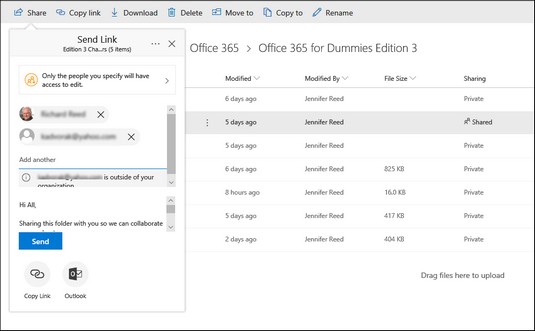
Dijeljenje mape u OneDrive for Business.
Pritisnula je Pošalji i izašla je obavijest s vezom na navedene osobe.
Autorica je zatim otvorila jedan od dokumenata sa svog prijenosnog računala kako bi ga počela uređivati u svom kućnom uredu. Nekoliko sati kasnije morala je otići na pregled kod zubara.
Dok je bila u zubarskoj ordinaciji, sjetila se ključne točke koju je htjela uključiti u dokument. Autorica je uranila na termin, pa je zgrabila svoj iPhone i pokrenula aplikaciju Word.
U aplikaciji Word dodirnula je gumb Nedavno.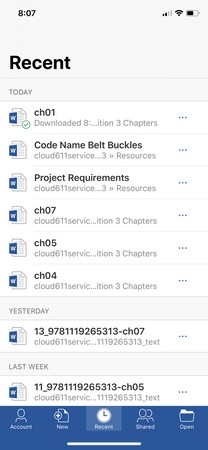
Popis nedavnih datoteka u aplikaciji Word.
Dotaknula je prvu stavku na popisu, što je bio posljednji dokument na kojem je radila (ch01). Aplikacija je otvorila dokument s uključenim Track Changes — na isti način na koji ga je ostavila u svom prijenosnom računalu!
Dotaknula je ikonu Uredi da počne uređivati.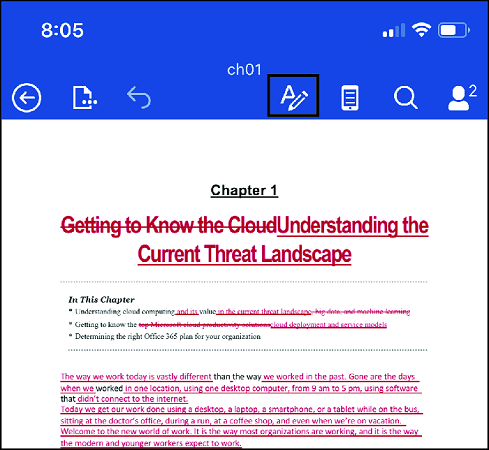
Ikona Uredi u aplikaciji Word.
Aplikacija je podijelila zaslon kako bi prikazala naredbe za formatiranje dostupne u aplikaciji. U ovom prikazu, aplikacija se zatim počela sjećati gdje je konačno bila i prikazala "Dobro došli nazad!" obavijest.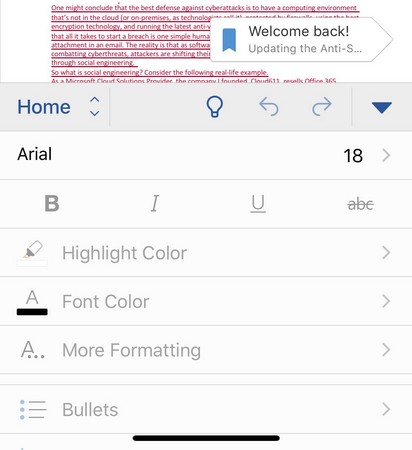
"Dobrodošao natrag!" obavijest.
Autorica je dodirnula obavijest i zaslon je skočio na odjeljak koji je zadnji uređivala. Odatle je ušla u svoja uređivanja. Kad se spremala zatvoriti aplikaciju (nema potrebe za spremanjem — Office aplikacije automatski spremaju dok radite), primijetila je da dvije osobe trenutno uređuju dokument, pa je kliknula ikonu Dijeli da vidi tko još radi na dokument.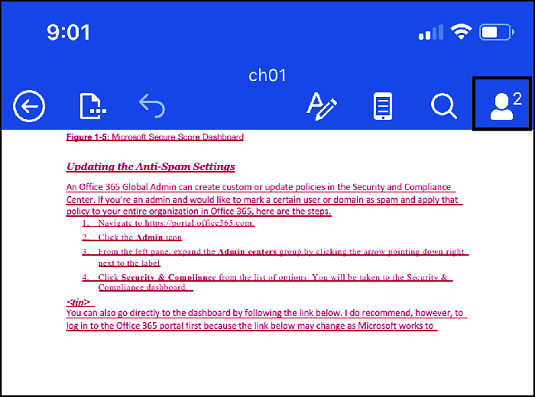
Ikona Dijeli u aplikaciji Word.
Na zaslonu Shared With vidjela je da uređuje dokument s dva uređaja: jednog s prijenosnog računala, a drugog s mobilnog uređaja. Zatim je nastavila dodavati ključnu točku koju je htjela dodati dokumentu osiguravajući da će drugi koji će kasnije pogledati dokument vidjeti njezina ažuriranja.
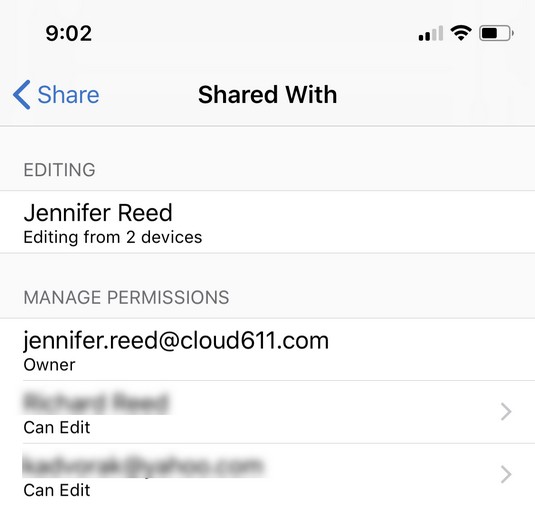
Zaslon Shared With kao što se vidi na iPhoneu.
Naučite kako postaviti upite u Access bazi podataka uz jednostavne korake i savjete za učinkovito filtriranje i sortiranje podataka.
Tabulatori su oznake položaja u odlomku programa Word 2013 koje određuju kamo će se točka umetanja pomaknuti kada pritisnete tipku Tab. Otkrijte kako prilagoditi tabulatore i optimizirati svoj rad u Wordu.
Word 2010 nudi mnoge načine označavanja i poništavanja odabira teksta. Otkrijte kako koristiti tipkovnicu i miš za odabir blokova. Učinite svoj rad učinkovitijim!
Naučite kako pravilno postaviti uvlaku za odlomak u Wordu 2013 kako biste poboljšali izgled svog dokumenta.
Naučite kako jednostavno otvoriti i zatvoriti svoje Microsoft PowerPoint 2019 prezentacije s našim detaljnim vodičem. Pronađite korisne savjete i trikove!
Saznajte kako crtati jednostavne objekte u PowerPoint 2013 uz ove korisne upute. Uključuje crtanje linija, pravokutnika, krugova i više.
U ovom vodiču vam pokazujemo kako koristiti alat za filtriranje u programu Access 2016 kako biste lako prikazali zapise koji dijele zajedničke vrijednosti. Saznajte više o filtriranju podataka.
Saznajte kako koristiti Excelove funkcije zaokruživanja za prikaz čistih, okruglih brojeva, što može poboljšati čitljivost vaših izvješća.
Zaglavlje ili podnožje koje postavite isto je za svaku stranicu u vašem Word 2013 dokumentu. Otkrijte kako koristiti različita zaglavlja za parne i neparne stranice.
Poboljšajte čitljivost svojih Excel izvješća koristeći prilagođeno oblikovanje brojeva. U ovom članku naučite kako se to radi i koja su najbolja rješenja.








